Cómo configurar Proxy Server en Windows 10
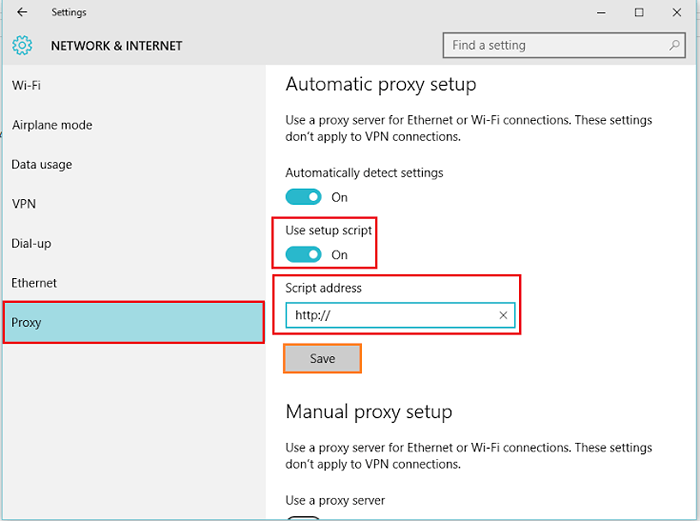
- 2282
- 135
- Berta Solano
Los siguientes pasos lo guiarán sobre cómo configurar un servidor proxy en Windows 10:
Recomendado: Top 200 sitios web proxy
Paso 1:
Abra la aplicación "Configuración". Puede abrir esta aplicación simplemente presionando "Windows Key+I".
Alternativamente, puede escribir "Configuración" en la barra de búsqueda junto al menú Inicio. Haga clic en la primera opción proporcionada.
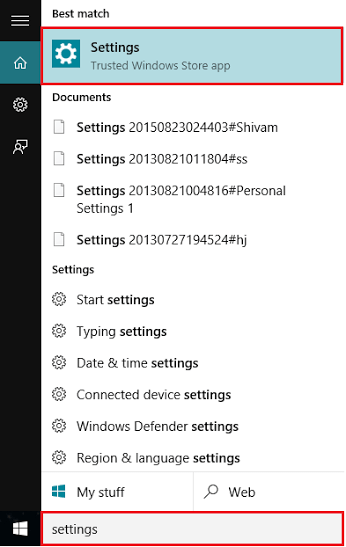
Paso 2:
Haga clic en la configuración de "Red e Internet".
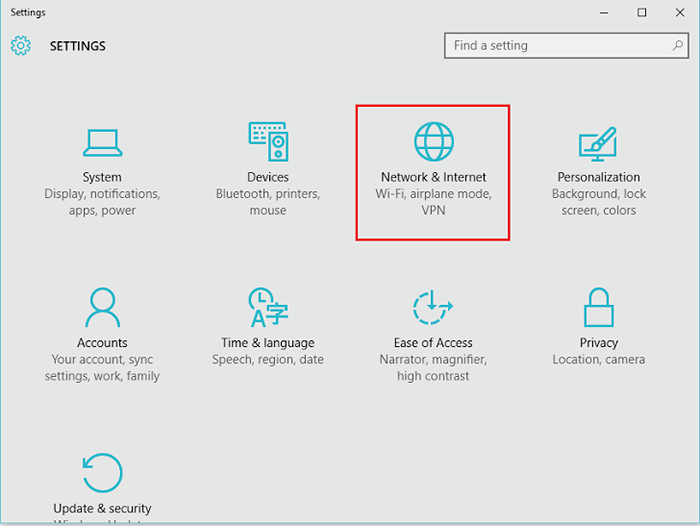
Nota: Esta configuración proporciona opciones para configurar múltiples configuraciones como Wi-Fi, Modo de avión, Dial-Up, VPN, Ethernet, Uso de datos y configuraciones proxy.
Paso 3:
Haga clic en "Proxy" en el submenús izquierdo. Básicamente, hay dos tipos de configuraciones proxy disponibles en su computadora i.mi. Configuración automática de proxy y configuración de proxy manual.
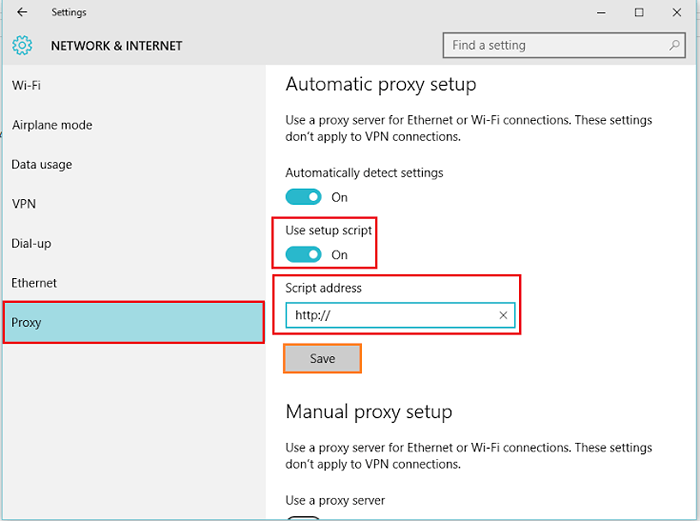
En la configuración automática de proxy, la computadora usará automáticamente un servidor proxy para las conexiones Ethernet o Wi-Fi. Sin embargo, si desea conectarse a un servidor específico, puede proporcionar una "dirección de script" al habilitar "usar script de configuración". Haga clic en "Guardar" para confirmar su configuración.
Etapa 4:
Si desea configurar una configuración de proxy manual, apague Usar script de configuración y deshabilite la "dirección de script" en la configuración automática de proxy primero.
Ahora, desplácese hacia abajo en la sección proxy manual.
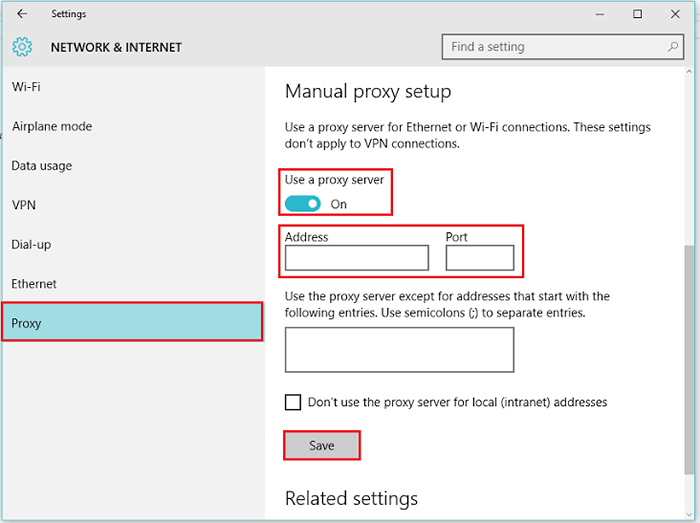
Ahora, bajo la configuración de proxy manual, deslice la barra para habilitar "Use un servidor proxy". Complete la dirección IP y el número de puerto en los cuadros proporcionados. Haga clic en "Guardar" para confirmar su configuración.
Nota: Si desea utilizar el servidor proxy para sitios web específicos, mencione su dirección IP en la última sección. Haga clic nuevamente en "Guardar" para confirmar su configuración.
- « 20 consejos simples para hacer que su PC con Windows 10 sea rápido
- Cómo eliminar archivos no utilizados en Windows 10 usando la limpieza de disco »

